
Taula de continguts:
- Autora John Day [email protected].
- Public 2024-01-30 08:13.
- Última modificació 2025-01-23 14:37.


Hola, companys de lectura, i benvinguts al projecte iTea.
Abans d’iniciar aquest projecte, vaig pensar en alguna cosa que podria millorar a la meva vida mitjançant la robòtica i els components electrònics habituals que tinc a casa meva. Unes setmanes abans d’escriure aquest article, havia adquirit el meu primer Raspberry Pi; El 3 B +. Ara que tinc el poder d’un Pi, vaig pensar, hauria de tenir una idea que pugui millorar la meva vida, així com la de molts altres.
Així que … Vaig pensar que alguna cosa que podia fer era un monitor de te, ja que cada vegada que decideixo preparar-me una tassa de te, oblido comprovar si el meu te està preparat de tant en tant. ◕‿◕
Això em va portar a fer realitat aquest projecte. El propòsit d’iTea és proporcionar una referència si el vostre te està preparat o no, comprovant si hi ha vapor de l’aigua bullent que ha colpejat el sensor de vapor. Si això és cert, iTea us informarà que el vostre te està preparat mitjançant un altaveu. A continuació, podeu tancar iTea i continuar bevent el vostre te tranquil·lament.
El procés d’elaboració d’aquest projecte pot ser una mica complex, de manera que he decidit esbossar la realització d’aquest projecte de la manera més detallada possible, juntament amb els errors que he comès durant el camí per tal que (amb sort) ningú més que intenti fer que aquest projecte caigui en aquests errors.
El cost aproximat de fer aquest projecte seria d'aproximadament 70 $ - 100 $, en funció d'on obteniu els components, quin tipus de components utilitzeu i la moneda del país que utilitzeu. A continuació podeu veure els subministraments necessaris per a aquest projecte.
Estic obert a qualsevol suggeriment sobre com puc millorar aquest projecte, alguna cosa que he fet malament o una manera de simplificar la realització d’aquest projecte. Aquest és el primer projecte que vaig fer amb el Raspberry Pi. Deixeu qualsevol suggeriment als comentaris següents.
Espero que pugueu fer prosperar aquest projecte i que, com a mínim, us agradi llegir aquest article. Molta sort!
Pas 1: què necessiteu
Comencem amb una bona cita / pregunta retòrica que he trobat en línia:
"Si no sabeu on aneu. Com podeu esperar a arribar-hi?" ~ Basil S. Walsh
I al meu entendre, el primer pas per saber cap a on vas és …
Saber quins components esteu a punt d’utilitzar
Sí, creieu-ho o no, per molt que ho passeu per alt, tenir coneixement dels components que esteu a punt d’utilitzar, juntament amb tenir-los abans d’iniciar el projecte, és essencial per al vostre èxit en qualsevol projecte electrònic que pugueu intentar construir.
Per al projecte iTea, necessitareu força coses. Ells són:
- Arduino Uno
- Raspberry Pi 3 Model B +
- Sensor de vapor
- Un ordinador amb l’IDE Arduino instal·lat
- Cable de programació Arduino
- Cinta / pistola de cola calenta (amb pals de pistola de cola)
- Mini tauler de pa
- 2 commutadors de polsador (he utilitzat un polsador de panell i un mòdul de commutador de polsador)
- Una peça llarga de fusta
- Tornavís
- Ja sigui LEGO, Meccano o altres peces decoratives de construcció (per mantenir el sensor de vapor al seu lloc)
- Jumper Wire (molts cables de pont)
- Regle
- Paper / cartró (opcional; només es necessita per a la decoració)
- Cable d'USB a microUSB (conegut també com a carregador de telèfon Samsung / Android) amb una font d'alimentació
- Altaveu amb entrada de jack d’àudio de 3,5 mm
Us recomano que feu servir una pistola de cola calenta en lloc d'un rotlle de cinta; ja que una pistola de cola calenta és més forta i l’adherència és més ferma. -
Per codificar el Raspberry Pi i inserir-hi fitxers, necessitareu els components següents juntament amb el Raspberry Pi:
- un cable HDMI
- un televisor / monitor amb entrada HDMI
- una targeta SD amb el sistema operatiu Raspian escrit
- Cable USB a microUSB (també esmentat anteriorment)
- Ratolí de l'ordinador
- Teclat
- Unitat de polze USB
Els components principals d’aquest projecte són l’Arduino, el Raspberry Pi i el sensor Steam.
Si teniu aquests components amb vosaltres, esteu preparats per continuar amb la realització del projecte iTea.
Pas 2: diagrama de flux d'ITea
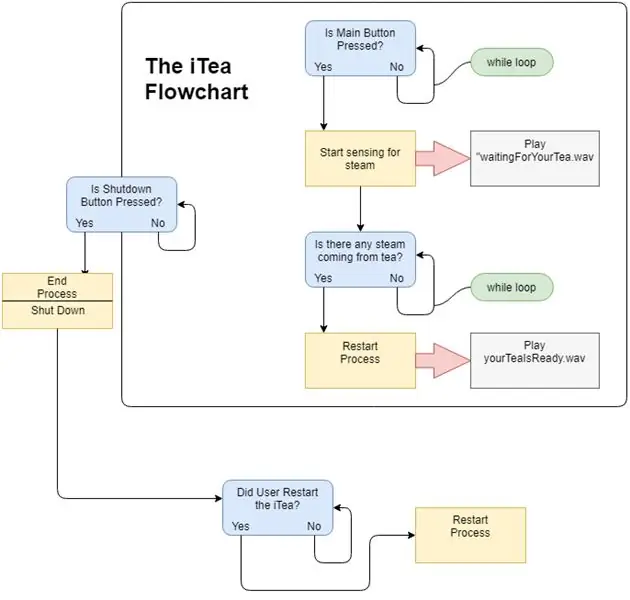
La imatge anterior mostra un diagrama de flux senzill que us pot proporcionar una comprensió del funcionament de l’iTea. Tingueu en compte que aquest no és el diagrama del circuit. Aquest diagrama de flux pot simplificar els antecedents del funcionament de l’iTea.
Pas 3: Codificació del Raspberry Pi
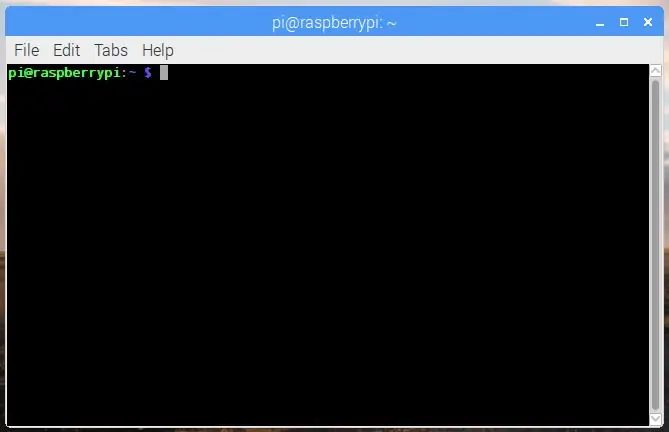
Un error enorme que vaig fer mentre feia aquest projecte és que vaig muntar els components al tros de fusta THENI vaig penjar el codi. L’error aquí és que és increïblement difícil connectar i desconnectar el ratolí, el teclat i el cable microUSB de l’ordinador al Raspberry Pi alhora, MENTRE que s’enganxa / enganxa en un tros de fusta (o en qualsevol cosa que hagis muntat els components).
Per evitar que aquest error caigui sobre vosaltres també, he inclòs el codi de l'Arduino i del Raspberry Pi abans de detallar com muntar els components en algun tipus de marc (en el meu cas, un tros de fusta).
Abans del codi, aquí teniu un enllaç a un vídeo que us pot ajudar en el procés del Pi si sou relativament nou a utilitzar-lo.
Arrencada i inici del vostre Raspberry Pi amb NOOBS | DIYrobots | YouTube
Heu de tenir el Raspberry Pi arrencat amb la versió més recent del sistema operatiu Raspian. (No cal connexió a Internet)
Per a l’iTea, el principal cervell informàtic electrònic és el Raspberry Pi, mentre que acabo d’utilitzar l’Arduino per evitar utilitzar i afrontar la complexitat d’un convertidor analògic-digital. Això també ajuda a depurar el codi més fàcilment, ja que cada microcontrolador té el seu propi paper.
Nota: El codi d’aquest projecte utilitza alguns fitxers de so. Podeu descarregar aquests sons a continuació.
El programa:
Podeu descarregar l’escriptura iTea.py Python a continuació.
Després de descarregar aquest script juntament amb els fitxers de so, copieu-los a una unitat USB Thumb Drive i transfereix-los al directori Pi del Raspberry Pi.
Amb el Raspberry Pi engegat amb un teclat i un ratolí connectats, seguiu els passos següents.
Obriu l'aplicació Terminal i escriviu la línia següent:
sudo leafpad /etc/rc.local
Premeu Retorn. Això obre el fitxer rc.local a l’editor de text Raspberry Pi.
A continuació, desplaceu-vos fins a la part inferior d’aquest script i escriviu el següent abans de sortir de la línia 0:
sudo python3 iTea.py &
Ara deseu el fitxer rc.local prement Fitxer> Desa. Tanqueu l'editor de text.
A continuació, escriviu el següent al terminal:
sudo raspi-config
Premeu Retorn i apareixerà una mena de menú al terminal. Utilitzeu les tecles de fletxa per desplaçar-vos cap avall fins a l'opció Opcions avançades i premeu Retorn.
A continuació, desplaceu-vos cap avall fins a la pestanya Àudio i premeu Retorn (de nou …)
Finalment, trieu el connector Force 3.5mm ('auriculars') i premeu Retorn. Sortiu del terminal.
Reinicieu el vostre Raspberry Pi escrivint el següent al terminal:
sudo reiniciar
per reiniciar el Raspberry Pi. Això habilitarà totes les opcions que heu seleccionat.
Ara ja esteu preparat per passar a programar el segon cervell a l’iTea: l’Arduino.
Pas 4: Codificació de l'Arduino

Ara que heu acabat de programar el Raspberry Pi amb codi Python 3, és hora de programar l'Arduino amb el codi Arduino C ++ fet amb l'IDE Arduino.
Aquí teniu alguns vídeos que us poden ajudar en el procés de codificació de l’Arduino:
- Com penjar codi a l 'Arduino | DIYrobots | YouTube
- Utilització de l'IDE Arduino | DIYrobots | YouTube
El programa:
Podeu descarregar el codi de l'Arduino a continuació (iTea.ino)
Descarregueu el fitxer iTea.ino i obriu-lo a l'ArduinoIDE. Pengeu-lo a la vostra placa Arduino (he utilitzat l’Uno).
Abans d’incloure el codi per a aquest projecte, havia empaquetat tot el codi Arduino a la declaració void loop () (inclosa la majoria del codi que vaig utilitzar per al Raspberry Pi; però en C ++) i em feia una mica confús; no va funcionar i no el vaig poder depurar. Llavors, vaig decidir posar el codi principal d’aquest projecte al Raspberry Pi i només un petit programa a l’Arduino.
Pas 5: el maquinari
Per fer aquest projecte, heu de tenir un braç llarg per penjar el sensor de vapor sobre la tetera mentre bull. Vaig construir el meu braç amb algunes peces d'estil mecànic i les vaig colar en calent contra el tros de fusta que vaig utilitzar; que al seu torn s’enganxa a la part posterior de l’estufa.
El maquinari d’aquest projecte ha de ser ferm en la construcció; raó per la qual he utilitzat una pistola de cola calenta més que la cinta.
El sensor de vapor s’ha de col·locar amb precisió al braç directament a sobre de la cuina. Per a mi, la part posterior de l’estufa fins a la placa de fogons mesurava 22 centímetres (uns 8,6 polzades).
Així que … vaig colar en calent el sensor de vapor a 22 centímetres de la part posterior de l'estufa i vaig utilitzar cables de pont llarg per connectar el sensor a l'Arduino. Només llavors vaig estar segur que el sensor de vapor arribaria amb seguretat a l’estufa i detectaria el vapor de l’aigua bullent.
Pas 6: el circuit
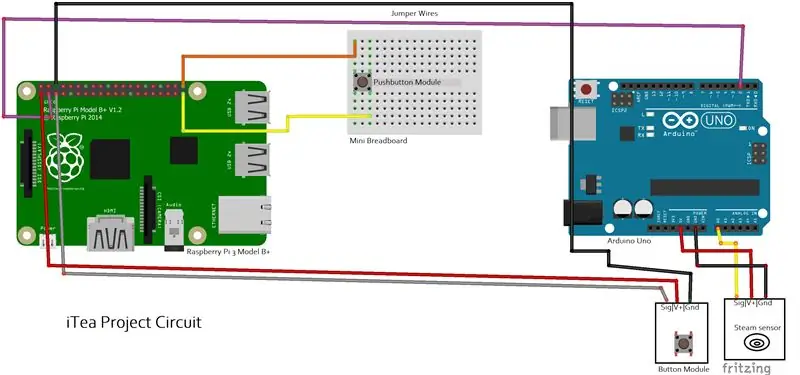
Cal completar moltes connexions per completar el circuit de l’iTea.
Ells són:
Sensor de vapor:
- El pin V + (potència positiva) es connecta al pin de 5V de l’Arduino
- El pin Gnd (potència negativa) es connecta al pin GND de l’Arduino
- El pin Sig (entrada del sensor) es connecta al pin analògic A0 de l’Arduino
Mòdul de polsador:
- El pin V + (potència positiva) es connecta al pin de 5V del Raspberry Pi
- El pin Gnd (alimentació negativa) es connecta al pin GND del Raspberry Pi
- El pin Sig (entrada del sensor) es connecta a GPIO3 al Raspberry Pi
Raspberry Pi i Arduino:
El pin D2 de l’Arduino es connecta a GPIO2 al Raspberry Pi
Nota: Els noms dels pins de connexió poden ser diferents als vostres sensors. Per exemple: V + es pot etiquetar com a + o Gnd es pot etiquetar com a -.
Pas 7: muntatge a una estufa
Un dels darrers passos per completar aquest projecte és connectar l’iTea a la part posterior de l’estufa. Hi ha moltes maneres diferents de fer-ho. En tinc dues a la llista: (per descomptat, podríeu arribar a la vostra)
Només calen pistola de cola
Una de les maneres més fàcils (encara més difícils, d'alguna manera ?!) de connectar l'iTea a la vostra estufa és simplement colar-la literalment en calent a la part posterior de l'estufa. Això pot funcionar, només heu de garantir que el projecte estigui muntat de manera segura i que no exerceixi massa pressió sobre el suport de la cola.
Foradeu-lo
Tot i que aquesta manera comporta més complicacions, ja que haureu d’utilitzar amb precisió un trepant per fer forats a la part posterior de l’estufa i connectar l’iTea a la part posterior; tot assegurant-vos que no arruïneu la vostra preciosa estufa. (Ei, no em culpis d’estimar els meus fogons!)
Pas 8: bé, ja està
Enhorabona! Heu acabat el meu article sobre com fer l’iTea.
Espero que hagueu après alguna cosa nova d’aquest projecte. Aquest és el primer projecte que he fet amb el Raspberry Pi, així que segur que vaig aprendre moltes coses.
També espero que hàgiu aconseguit fer aquest projecte sense trobar massa problemes (si n’hi ha cap).
Finalment, espero que fent aquest projecte, tu i jo puguem excel·lir en el meravellós camp de l’electrònica i la robòtica i fer del món un lloc millor.
Gràcies per llegir!
Recomanat:
Com afegir impressores MSUM al vostre ordinador personal: 13 passos

Com afegir impressores MSUM al vostre ordinador personal: es tracta d’un manual que us ajudarà a afegir qualsevol impressora MSUM al vostre ordinador personal. Abans d’intentar-ho, assegureu-vos que esteu connectat al wifi de l’MSUM. L’element necessari per completar aquest manual és: 1. Qualsevol ordinador personal2. Impressora MSUM
Dissenyeu el vostre logotip personal amb Tinkercad: 8 passos

Dissenyeu el vostre logotip personal amb Tinkercad: en aquest tutorial aprendreu a dissenyar logotips personalitzats a Tinkercad. Aquests elements es poden imprimir en forma de lasercut o en 3D. Objectius Dissenyar un logotip que es pugui utilitzar per personalitzar altres projectes (per exemple, l’espirògraf en forma de lasercut o el segell). Apreneu
Eliminar el vostre PC personal de programari maliciós i virus: 10 passos

Eliminar el vostre PC personal de programari maliciós i virus: ordinador lent? Finestres emergents? L'ordinador funciona lentament o heu observat finestres emergents freqüents fins i tot quan no utilitzeu un navegador? Hi ha moltes possibilitats que el vostre PC estigui infectat amb un virus, programari maliciós o programari espia. Hi ha moltes eines disponibles per ajudar a
Feu el vostre propi Mini V Mac personal en una unitat flash !!!!!: 4 passos

Feu el vostre propi Mac Mini V personal en una unitat Flash !!!!!: Us diré com mac del vostre Mac Mini V personal per a Windows i Mac
Comproveu-ho al vostre servidor personal amb facilitat: 3 passos

Comproveu-ho al vostre servidor personal amb facilitat: al vostre ordinador, coquetejant amb alguna " noia " a MSN, quan us adoneu que el vostre servidor pot explotar qualsevol segon. Per sort, podeu prémer un senzill botó al monitor i salvar el món. (Pitjor cas, no posar-se en escena) tot això
